Python コードを使用して動的なアナログ時計をシミュレートする方法
1. Python コードの実装とタートル ライブラリの簡単な紹介
デスクトップ時計プロジェクトの説明
1. タートル ライブラリを使用して時計の形と針を描画します。
2. datetime を使用してシステム時間を取得します;
3. 時計の動的表示
turtle ライブラリの基本コマンド
1. Turtle.setup() 関数: 開始に使用します4 つのグラフィックス ウィンドウ。 2 つのパラメータ Turtle.setup(width, height, startx, starty) はそれぞれ次のとおりです。 起動ウィンドウの幅と高さは、起動時の画面上のウィンドウの左上隅の座標位置を表します。ウィンドウが起動されます。
2. Turtle.pensize() 関数: タートルの移動軌跡の幅を表します。
タートルの移動軌跡の色は、turtle.pencolor() 関数を呼び出すことで設定できます。この関数は入力パラメーターを受け取ります。入力パラメーターは青に設定することも、別の色の単語を使用することもできます。カメは RGB を使用して色を定義します。画像と同じ色のヘビを取得したい場合は、turtle.pencolor("#3B9909")
と入力してください。開始時のカメの移動方向は次のとおりです。 Turtle.seth (角度) 関数を呼び出して設定します。これには、角度値である 1 つの入力パラメータが含まれます。方向は角度で表すことができます。0 度は東、90 度は北、180 度は西、270 度は南を表し、負の値は反対の方向を表します。小さなカメを-40度の角度、つまり南東に向かって這い始めさせます。
5. Turtle.circle() 関数: 小さなカメを円に沿って這わせます。パラメータ rad は、円軌道の半径の位置を示します。この半径は、カメの走行位置の左側にあります。 、遠く離れたところにあります。 rad が負の数の場合、半径はタートルの走行経路の右側にあり、パラメータ角度は円軌道上を這うタートルの円弧を表します。
6. Turtle.fd() 関数: カメが直線的に前方に這うことを示します. 亀が直線的に前方に這うことを示します. 這う距離を示すパラメーターがあります.
datetime モジュール関数
1.datetime.date: 年-月-日を返す日付を表すクラス
2.datetime.datetime: 年を返す日付と時刻を表すクラス、月、日、時、分、秒
3.datetime.time: 時間を表すクラス、
4.datetime.timedelta: 時間間隔、つまり次の間隔を表します。 2 つの時点
5.datetime.tzinfo: タイムゾーン 関連情報
Python コード例
import turtle # 导入绘图海龟模块
import datetime # 导入日期时间模块
# 移动一段距离
def skip(distance): # 移动方法,不留移动痕迹
turtle.penup() # 抬笔不绘制
turtle.forward(distance) # 移动指定距离
turtle.pendown() # 落笔移动绘制
def draw_clock_dial(): # 绘制表盘的方法
turtle.reset() # 删除图形归位
turtle.hideturtle() # 隐藏箭头
for i in range(60): # 循环执行60次,一圈为360度所以每一秒的角度为6度
skip(160) # 移动160,相当于表盘圆的半径
# 每5秒绘制一个小时刻度
if i % 5 == 0:
turtle.pensize(7) # 刻度大小
# 画时钟
turtle.forward(20) # 小时刻度的长度为20
skip(-20) # 复原小时刻度的位置
else:
turtle.pensize(1) # 将画笔大小设置为1
turtle.dot() # 绘制分钟刻度的小圆点
skip(-160) # 回到中心位置
turtle.right(6) # 向右旋转6度
def get_week(t): # 获取星期的方法
week = ['星期一', '星期二', '星期三', '星期四', '星期五', '星期六', '星期日']
return week[t.weekday()] # 返回当天的星期
def create_pointer(length, name): # 创建指针方法
turtle.reset() # 删除图形归位
skip(-length * 0.1) # 抬笔移动指定距离
turtle.begin_poly() # 记录多边形
turtle.forward(length * 1.1) # 绘制指定长度的指针
turtle.end_poly() # 停止记录多边形
# 注册多边形状
turtle.register_shape(name, turtle.get_poly())
def init_pointer(): # 初始化指针
global secHand, minHand, hurHand, printer
turtle.mode("logo") # 重置Turtle指向上
create_pointer(135,"secHand") # 创建秒针图形
create_pointer(110,"minHand") # 创建分针图形
create_pointer(90,"hurHand") # 创建时针图形
secHand = turtle.Turtle() # 创建秒针turtle对象
secHand.shape("secHand") # 创建指定秒针名称的形状
minHand = turtle.Turtle() # 创建分针turtle对象
minHand.shape("minHand") # 创建指定分针名称的形状
hurHand = turtle.Turtle() # 创建时针turtle对象
hurHand.shape("hurHand") # 创建指定时针名称的形状
for hand in secHand, minHand, hurHand: # 循环遍历三个指针
hand.shapesize(1, 1, 5) # 设置形状拉伸大小和轮廓线
hand.speed(0) # 设置速度为最快
printer = turtle.Turtle() # 创建绘制文字的Turtle对象
printer.hideturtle() # 隐藏箭头
printer.penup() # 抬笔
def move_pointer(): # 移动指针的方法
# 不停的获取时间
t = datetime.datetime.today()
second = t.second + t.microsecond * 0.000001 # 计算移动的秒
minute = t.minute + second/60 # 计算移动的分
hour = t.hour + minute/60 # 计算移动的小时
secHand.setheading(6*second) # 设置秒针的角度
minHand.setheading(6*minute) # 设置分针的角度
hurHand.setheading(30*hour) # 设置时针的角度
turtle.tracer(False) # 关闭绘画效果
printer.forward(65) # 向上移动65
# 绘制星期
printer.write(get_week(t), align="center",font=("Courier", 14, "bold"))
printer.back(130) # 倒退130
# 绘制年月日
printer.write(t.strftime('%Y-%m-%d'), align="center",font=("Courier", 14, "bold"))
printer.home() # 归位
turtle.tracer(True) # 开启绘画效果
turtle.ontimer(move_pointer, 10) # 10毫秒后调用move_pointer()方法
if __name__ == '__main__':
turtle.setup(450, 450) # 创建窗体大小
init_pointer() # 调用初始化指针的方法
turtle.tracer(False) # 关闭绘画效果
draw_clock_dial() # 绘制表盘
move_pointer() # 调用移动指针的方法
turtle.mainloop() # 不关闭窗体実行結果:

II. MFC コードの実装
ダイヤル イメージを自分で見つけて、ビットマップ リソースに追加できます。
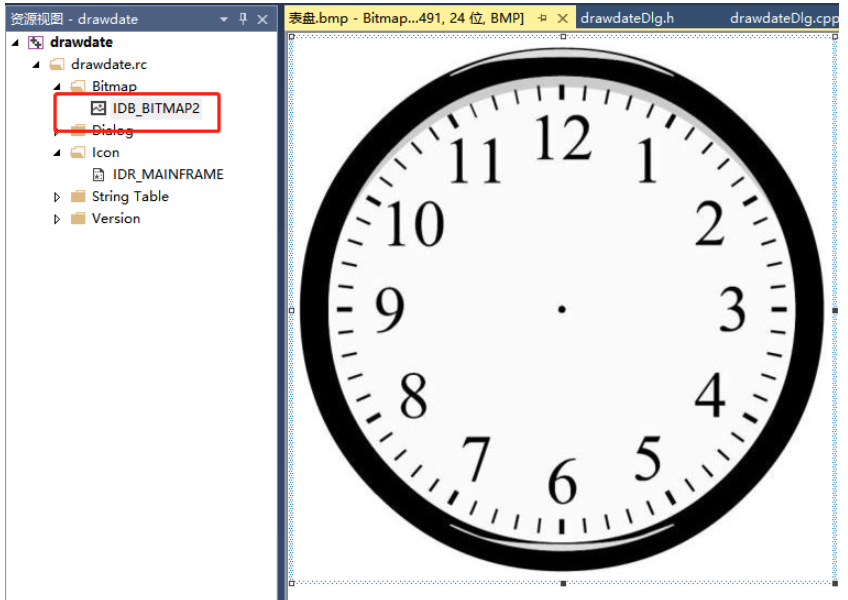
ポインターの回転更新を実現するタイマーを追加しました
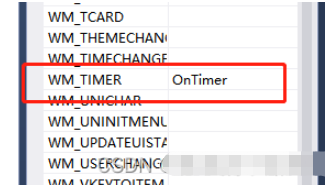
時針、分針、秒の計算手の式:
最初に 12 時間形式に変換します。h = h % 12
時針は、y 軸に対して時計回りに 30 度に相当します。 1 分あたり 0.5 度 (秒は無視できます)
分針は 1 分あたり 6 度、秒針は 0.1 度です。
秒針も 1 秒あたり 6 度です。
分針、秒針、時針の長さを定義します。最も長い秒針、次に時針、最も短い時針に従って定義します。
次に、ポインターの角度と長さを使用してポインターの端の座標を取得し、LineTo メソッドを使用して時計の中心から線を描画するだけです。
MFC コード例
void CdrawdateDlg::OnTimer(UINT_PTR nIDEvent)
{
// TODO: 在此添加消息处理程序代码和/或调用默认值
UpdateData(TRUE);
CTime time = CTime::GetCurrentTime(); //获得系统时间
m_Sec = time.GetSecond();
m_Min = time.GetMinute();
m_Hour = time.GetHour();
CDC* pDC = GetDC();
CRect rect;
GetClientRect(&rect); //获取客户区域
CBitmap bitmap; //定义图片类
bitmap.LoadBitmap(IDB_BITMAP2); //加载位图
CDC memdc; //定义临时画布
memdc.CreateCompatibleDC(pDC); //创建画布
memdc.SelectObject(&bitmap); //关联图片
int x = rect.Width() / 2;
int y = rect.Height() / 2;
//memdc.DrawText(weekDay(time), &rect, DT_SINGLELINE | DT_CENTER | DT_VCENTER); // 显示星期
CString csCurrTime;
csCurrTime.Format("%04d-%02d-%02d %s", time.GetYear(), time.GetMonth(), time.GetDay(), weekDay(time));
memdc.DrawText(csCurrTime, &rect, DT_SINGLELINE | DT_CENTER | DT_VCENTER); // 显示当前日期
CPen MinutePen(PS_SOLID, 5, RGB(0, 0, 0)); //设置分针画笔
memdc.SelectObject(&MinutePen);
memdc.MoveTo(x, y);
//绘制分针
memdc.LineTo(x + (long)100 * cos(PI / 2 - 2 * PI*m_Min / 60.0), y - (long)100 * sin(PI / 2 - 2 * PI*m_Min / 60.0));
CPen HourPen(PS_SOLID, 8, RGB(0, 0, 0)); //设置时针画笔
memdc.SelectObject(&HourPen);
memdc.MoveTo(x, y);
//绘制时针
memdc.LineTo(x + (long)60 * cos(PI / 2 - 2 * PI*(5 * m_Hour / 60.0 + m_Min / 12.0 / 60.0))
, y - (long)60 * sin(PI / 2 - 2 * PI*(5 * m_Hour / 60.0 + m_Min / 12.0 / 60.0)));
CPen SecondPen(PS_SOLID, 2, RGB(255, 0, 0)); //设置秒针画笔
memdc.SelectObject(&SecondPen);
memdc.MoveTo(x, y);
memdc.LineTo(x + (long)140 * cos(PI / 2 - 2 * PI*m_Sec / 60.0), y - (long)140 * sin(PI / 2 - 2 * PI*m_Sec / 60.0));//绘制秒针
memdc.MoveTo(x, y);
memdc.LineTo(x + (long)10 * cos(PI / 2 - 2 * PI*(m_Sec + 30) / 60.0), y - (long)10 * sin(PI / 2 - 2 * PI*(m_Sec + 30) / 60.0));//绘制秒针
SecondPen.DeleteObject();
MinutePen.DeleteObject();
HourPen.DeleteObject();
pDC->BitBlt(0, 0, rect.right, rect.bottom, &memdc, 0, 0, SRCCOPY); //复制图片
memdc.DeleteDC(); //复制临时画布到预览窗口
bitmap.DeleteObject(); //删除图片
ReleaseDC(pDC);
CDialogEx::OnTimer(nIDEvent);
}出力 cstring (今日が何日であるかを判断する)
CString CdrawdateDlg::weekDay(CTime oTime)
{
CString str;
int nDayOfWeek = oTime.GetDayOfWeek();
switch (nDayOfWeek)
{
case 1:
str = "星期日";
break;
case 2:
str = "星期一";
break;
case 3:
str = "星期二";
break;
case 4:
str = "星期三";
break;
case 5:
str = "星期四";
break;
case 6:
str = "星期五";
break;
case 7:
str = "星期六";
break;
}
return str;
}以上がPython コードを使用して動的なアナログ時計をシミュレートする方法の詳細内容です。詳細については、PHP 中国語 Web サイトの他の関連記事を参照してください。

ホットAIツール

Undresser.AI Undress
リアルなヌード写真を作成する AI 搭載アプリ

AI Clothes Remover
写真から衣服を削除するオンライン AI ツール。

Undress AI Tool
脱衣画像を無料で

Clothoff.io
AI衣類リムーバー

Video Face Swap
完全無料の AI 顔交換ツールを使用して、あらゆるビデオの顔を簡単に交換できます。

人気の記事

ホットツール

メモ帳++7.3.1
使いやすく無料のコードエディター

SublimeText3 中国語版
中国語版、とても使いやすい

ゼンドスタジオ 13.0.1
強力な PHP 統合開発環境

ドリームウィーバー CS6
ビジュアル Web 開発ツール

SublimeText3 Mac版
神レベルのコード編集ソフト(SublimeText3)

ホットトピック
 7658
7658
 15
15
 1393
1393
 52
52
 91
91
 11
11
 38
38
 113
113
 PHPおよびPython:さまざまなパラダイムが説明されています
Apr 18, 2025 am 12:26 AM
PHPおよびPython:さまざまなパラダイムが説明されています
Apr 18, 2025 am 12:26 AM
PHPは主に手順プログラミングですが、オブジェクト指向プログラミング(OOP)もサポートしています。 Pythonは、OOP、機能、手続き上のプログラミングなど、さまざまなパラダイムをサポートしています。 PHPはWeb開発に適しており、Pythonはデータ分析や機械学習などのさまざまなアプリケーションに適しています。
 PHPとPythonの選択:ガイド
Apr 18, 2025 am 12:24 AM
PHPとPythonの選択:ガイド
Apr 18, 2025 am 12:24 AM
PHPはWeb開発と迅速なプロトタイピングに適しており、Pythonはデータサイエンスと機械学習に適しています。 1.PHPは、単純な構文と迅速な開発に適した動的なWeb開発に使用されます。 2。Pythonには簡潔な構文があり、複数のフィールドに適しており、強力なライブラリエコシステムがあります。
 Visual StudioコードはPythonで使用できますか
Apr 15, 2025 pm 08:18 PM
Visual StudioコードはPythonで使用できますか
Apr 15, 2025 pm 08:18 PM
VSコードはPythonの書き込みに使用でき、Pythonアプリケーションを開発するための理想的なツールになる多くの機能を提供できます。ユーザーは以下を可能にします。Python拡張機能をインストールして、コードの完了、構文の強調表示、デバッグなどの関数を取得できます。デバッガーを使用して、コードを段階的に追跡し、エラーを見つけて修正します。バージョンコントロールのためにGitを統合します。コードフォーマットツールを使用して、コードの一貫性を維持します。糸くずツールを使用して、事前に潜在的な問題を発見します。
 Windows 8でコードを実行できます
Apr 15, 2025 pm 07:24 PM
Windows 8でコードを実行できます
Apr 15, 2025 pm 07:24 PM
VSコードはWindows 8で実行できますが、エクスペリエンスは大きくない場合があります。まず、システムが最新のパッチに更新されていることを確認してから、システムアーキテクチャに一致するVSコードインストールパッケージをダウンロードして、プロンプトとしてインストールします。インストール後、一部の拡張機能はWindows 8と互換性があり、代替拡張機能を探すか、仮想マシンで新しいWindowsシステムを使用する必要があることに注意してください。必要な拡張機能をインストールして、適切に動作するかどうかを確認します。 Windows 8ではVSコードは実行可能ですが、開発エクスペリエンスとセキュリティを向上させるために、新しいWindowsシステムにアップグレードすることをお勧めします。
 VSCODE拡張機能は悪意がありますか?
Apr 15, 2025 pm 07:57 PM
VSCODE拡張機能は悪意がありますか?
Apr 15, 2025 pm 07:57 PM
VSコード拡張機能は、悪意のあるコードの隠れ、脆弱性の活用、合法的な拡張機能としての自慰行為など、悪意のあるリスクを引き起こします。悪意のある拡張機能を識別する方法には、パブリッシャーのチェック、コメントの読み取り、コードのチェック、およびインストールに注意してください。セキュリティ対策には、セキュリティ認識、良好な習慣、定期的な更新、ウイルス対策ソフトウェアも含まれます。
 Python vs. JavaScript:学習曲線と使いやすさ
Apr 16, 2025 am 12:12 AM
Python vs. JavaScript:学習曲線と使いやすさ
Apr 16, 2025 am 12:12 AM
Pythonは、スムーズな学習曲線と簡潔な構文を備えた初心者により適しています。 JavaScriptは、急な学習曲線と柔軟な構文を備えたフロントエンド開発に適しています。 1。Python構文は直感的で、データサイエンスやバックエンド開発に適しています。 2。JavaScriptは柔軟で、フロントエンドおよびサーバー側のプログラミングで広く使用されています。
 PHPとPython:彼らの歴史を深く掘り下げます
Apr 18, 2025 am 12:25 AM
PHPとPython:彼らの歴史を深く掘り下げます
Apr 18, 2025 am 12:25 AM
PHPは1994年に発信され、Rasmuslerdorfによって開発されました。もともとはウェブサイトの訪問者を追跡するために使用され、サーバー側のスクリプト言語に徐々に進化し、Web開発で広く使用されていました。 Pythonは、1980年代後半にGuidovan Rossumによって開発され、1991年に最初にリリースされました。コードの読みやすさとシンプルさを強調し、科学的コンピューティング、データ分析、その他の分野に適しています。
 ターミナルVSCODEでプログラムを実行する方法
Apr 15, 2025 pm 06:42 PM
ターミナルVSCODEでプログラムを実行する方法
Apr 15, 2025 pm 06:42 PM
VSコードでは、次の手順を通じて端末でプログラムを実行できます。コードを準備し、統合端子を開き、コードディレクトリが端末作業ディレクトリと一致していることを確認します。プログラミング言語(pythonのpython your_file_name.pyなど)に従って実行コマンドを選択して、それが正常に実行されるかどうかを確認し、エラーを解決します。デバッガーを使用して、デバッグ効率を向上させます。




